很多朋友说看不懂希望孤独发点新手基础教程所以我就做了这些边筐教程
原图

效果
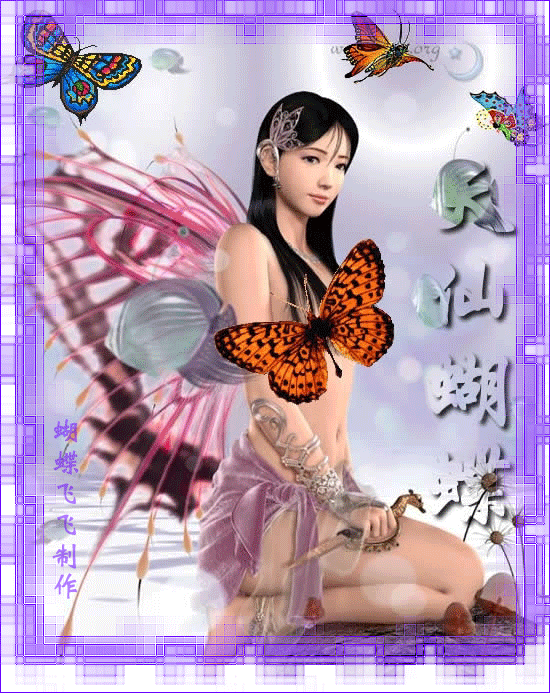
本文由网页设计(http://www.webjx.com)整理发布!转载请注明出处,谢谢!

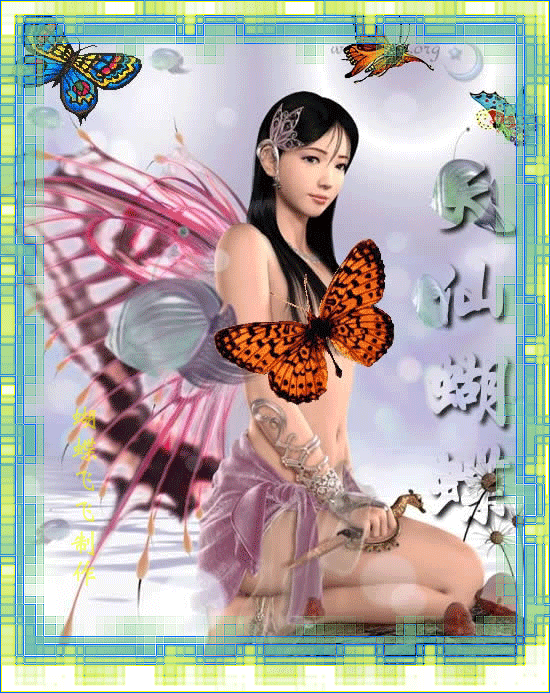
|||
打开一张图片,双击为图层
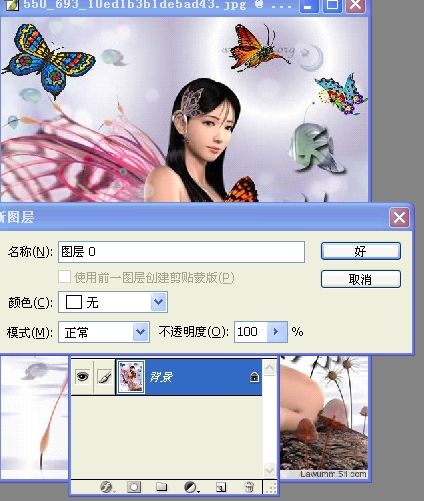
用矩形选框工具在图片上拉一个比原图略小的框,按q进入快速蒙版
本文由网页设计(http://www.webjx.com)整理发布!转载请注明出处,谢谢!

滤镜----像素化----彩色半调(最大半径20)
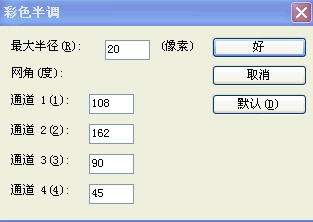
滤镜----像素化----马赛克(20)
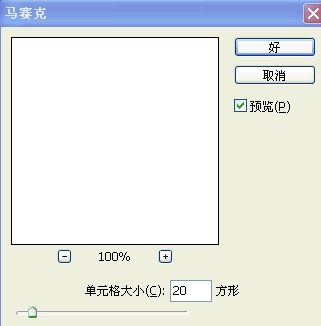

|||
滤镜----像素化----碎片1次。

滤镜----锐化----锐化3-4次,锐化边缘1次。
本文由网页设计(http://www.webjx.com)整理发布!转载请注明出处,谢谢!

按q退出快速蒙版,选择----反选,描边在按dtlete键清除,遇到困难点击这里去群组找我

|||
取消选择,完成
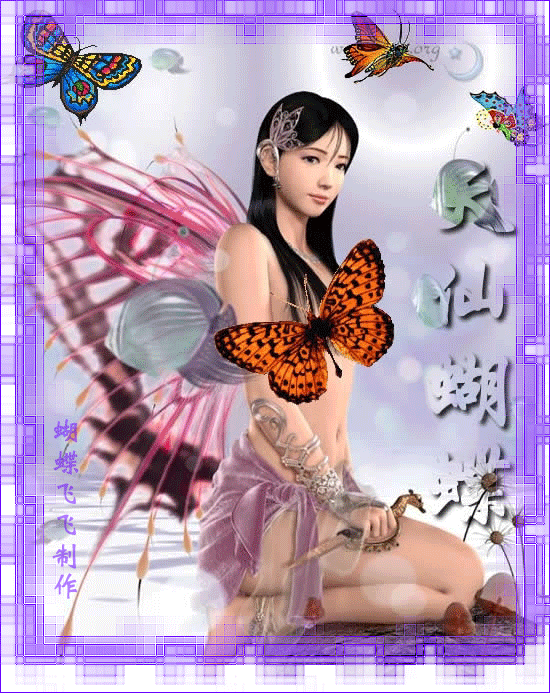

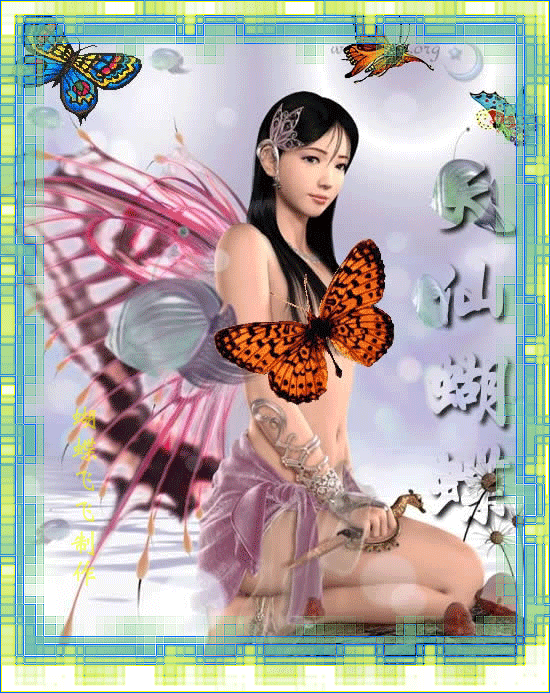
新闻热点
疑难解答